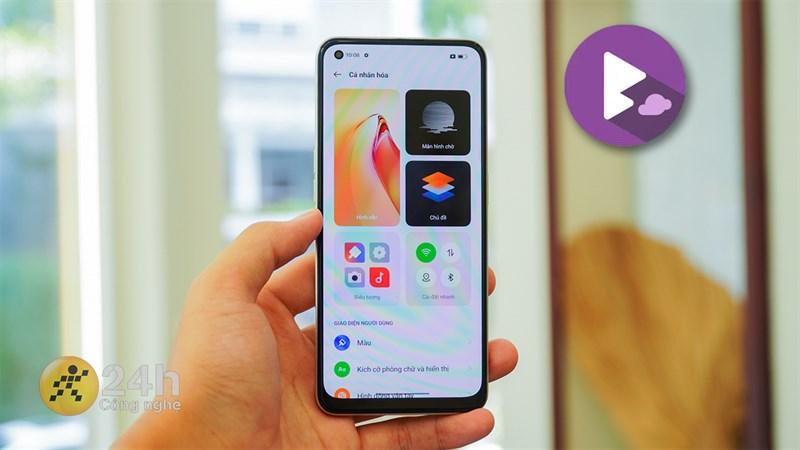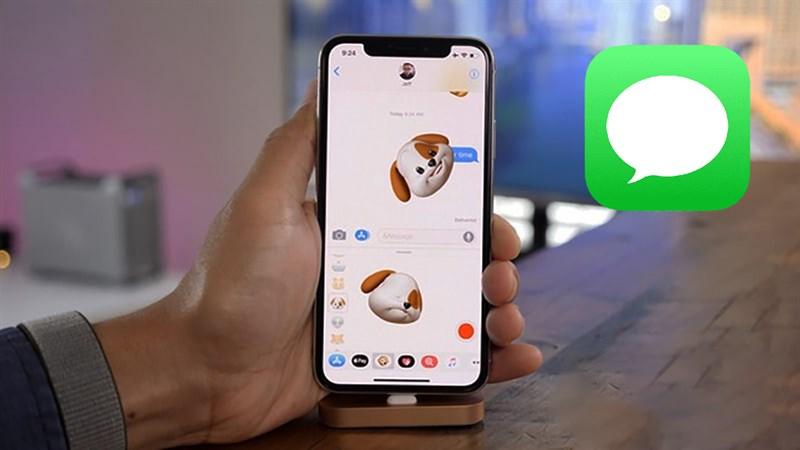Hướng Dẫn Tải Video YouTube Về Máy Tính Và Điện Thoại Đơn Giản Nhất
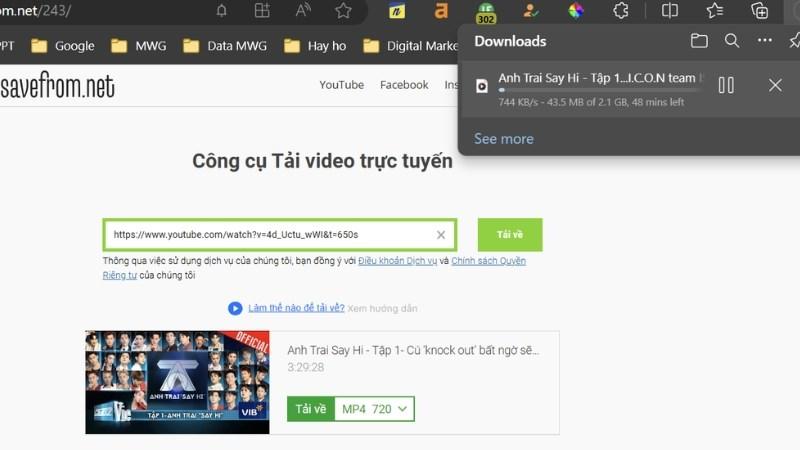
Việc tải video YouTube về máy tính hay điện thoại giờ đây đã trở nên cực kỳ dễ dàng với những phương pháp đơn giản mà XemTinGame.com chia sẻ dưới đây. Không cần cài đặt thêm phần mềm nào, bạn vẫn có thể sở hữu ngay video yêu thích chỉ với vài thao tác đơn giản. Hãy cùng khám phá ngay nhé!
Cách Tải Video YouTube Về Máy Tính Miễn Phí
Tải Nhanh Chóng, Không Cần Phần Mềm
Bước 1: Mở video YouTube bạn muốn tải trên trình duyệt web (Chrome, Edge, Firefox, Opera).
Bước 2: Thêm “ppp” hoặc “ss” vào trước địa chỉ “youtube.com” hoặc “youtu.be” trên thanh địa chỉ. Ví dụ:
- Thêm “ppp”: //www.**ppp**youtube.com/watch?v=A8C71-mSkAk&t=1585s&ab_channel=WrenEvansOfficial
- Thêm “ss”: //www.**ss**youtube.com/watch?v=A8C71-mSkAk&t=1585s&ab_channel=WrenEvansOfficial
Bước 3: Nhấn Enter, bạn sẽ được chuyển hướng đến trang download tương ứng:
- Thêm “ppp”: y2mate.com
- Thêm “ss”: savefrom.net
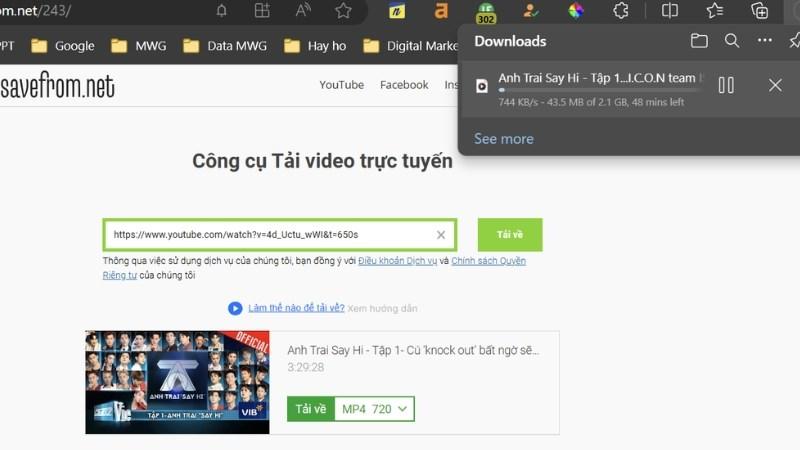 Nếu thêm "ss" thì sẽ dẫn sang savefrom.net
Nếu thêm "ss" thì sẽ dẫn sang savefrom.net
Bước 4: Chọn định dạng video phù hợp và tải xuống.
Tải Video Bằng Trình Duyệt Cốc Cốc
Bước 1: Mở video YouTube trên trình duyệt Cốc Cốc.
Bước 2: Di chuột vào video, bạn sẽ thấy thanh công cụ hiện ở góc trên bên trái.
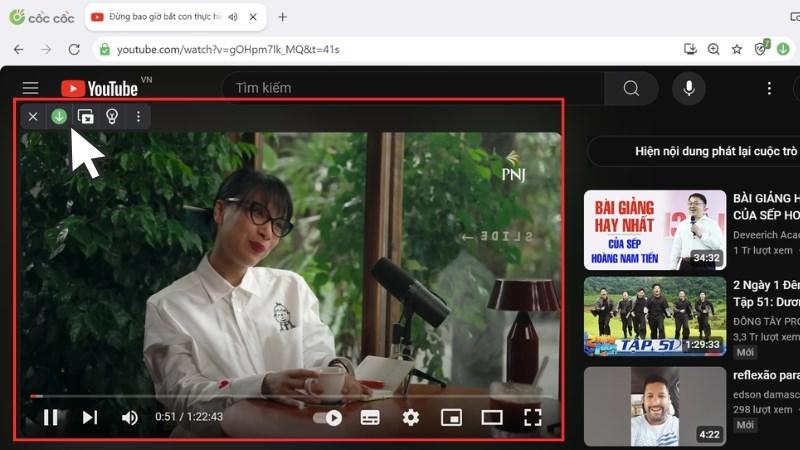 Mở thanh công cụ download góc trái trên video
Mở thanh công cụ download góc trái trên video
Bước 3: Chọn biểu tượng Download (mũi tên xanh) > Chọn chất lượng video mong muốn.
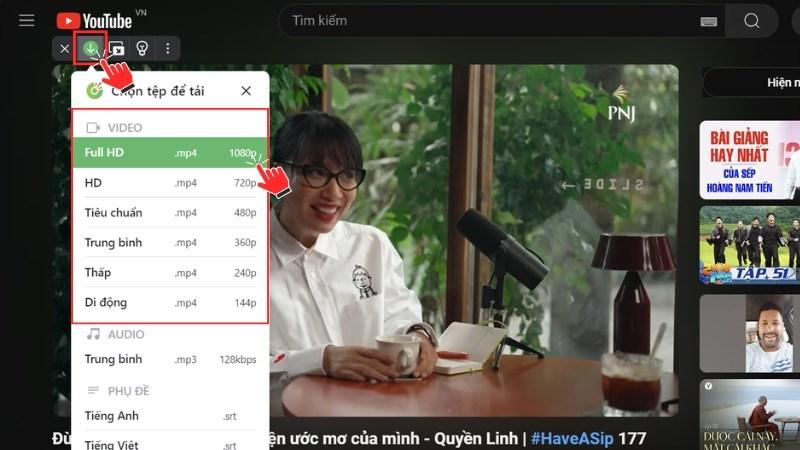 Chọn định dạng để tải video Youtube về máy tính
Chọn định dạng để tải video Youtube về máy tính
Bước 4: Theo dõi quá trình tải xuống ở góc phải trên cùng trình duyệt. Hoặc bạn có thể xem lại bằng cách:
- Nhấn vào biểu tượng 3 dấu gạch ngang > “Tải xuống”.
- Sử dụng tổ hợp phím tắt Ctrl + J.
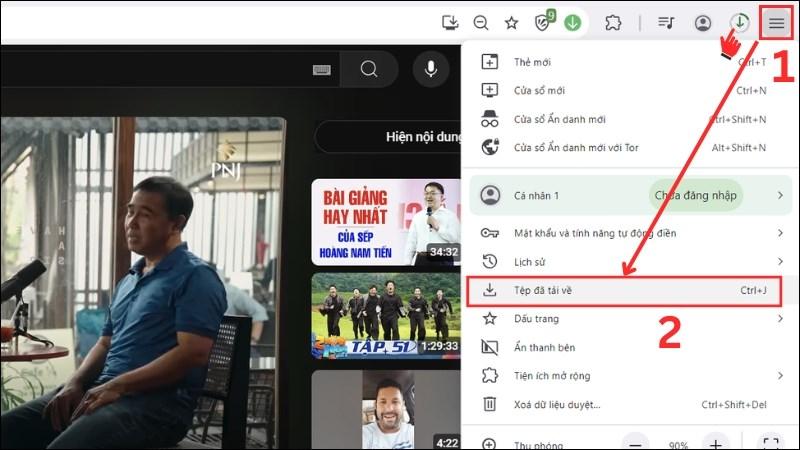 Theo dõi trạng thái download và mở cửa sổ quản lý tệp download
Theo dõi trạng thái download và mở cửa sổ quản lý tệp download
Bước 5: Mở thư mục chứa video hoặc phát trực tiếp video từ danh sách tải xuống.
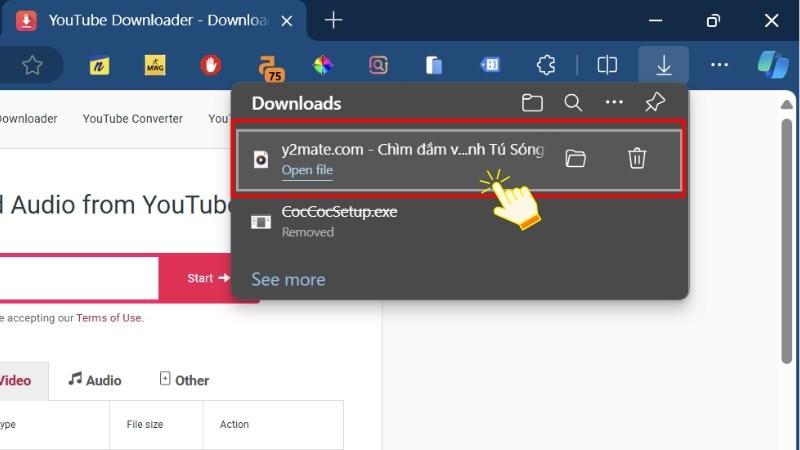 Mở video và xem nơi chứa video đã tải
Mở video và xem nơi chứa video đã tải
Sử Dụng Website Y2mate.com
Bước 1: Sao chép đường dẫn video YouTube bạn muốn tải.
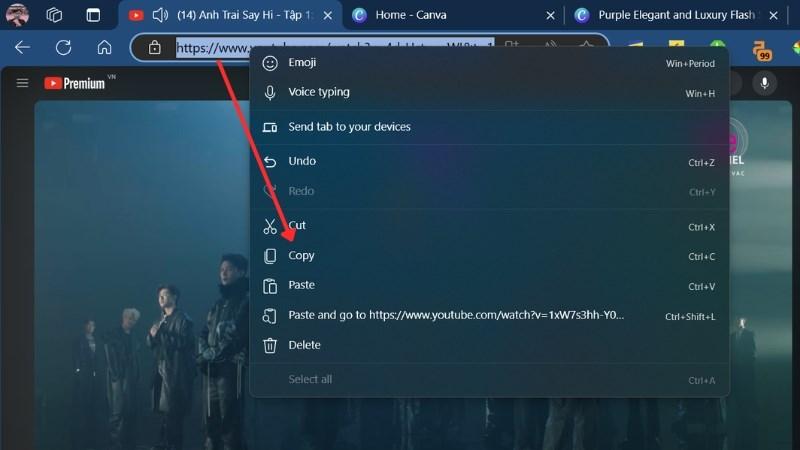 Copy link video YouTube
Copy link video YouTube
Bước 2: Truy cập Y2mate.com > Dán đường dẫn video vào khung URL > Nhấn Start.
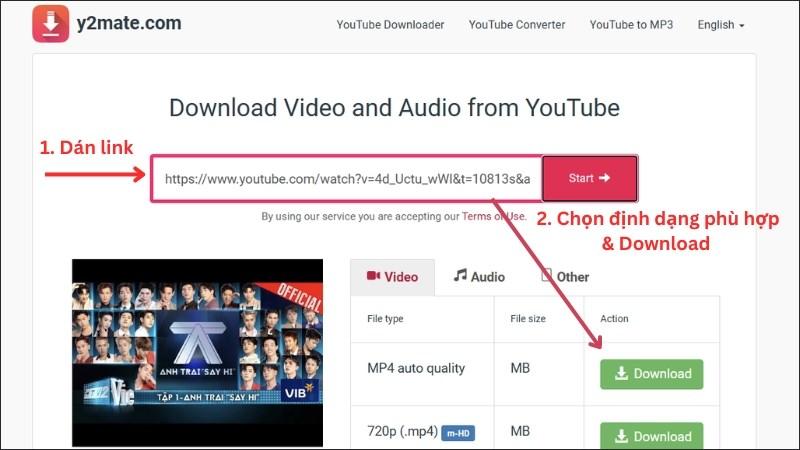 Dán link video vào khung URL trên Y2mate.com
Dán link video vào khung URL trên Y2mate.com
Bước 3: Chọn định dạng phù hợp và bấm Download.
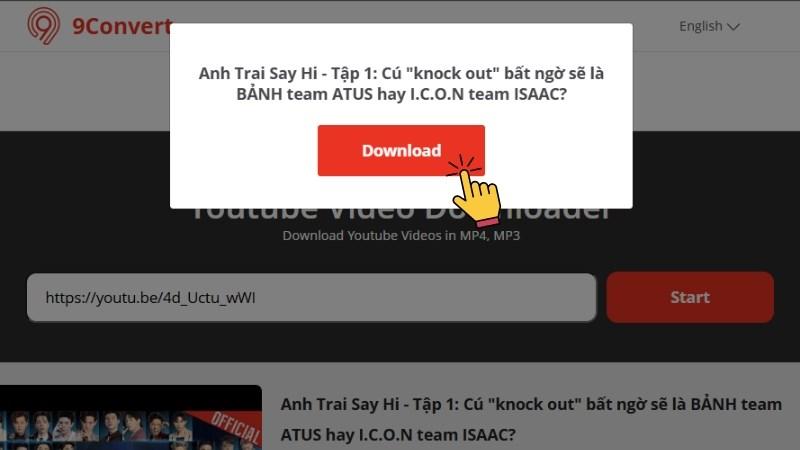 Chờ web xử lý đến khi hiện nút Download
Chờ web xử lý đến khi hiện nút Download
Bước 4: Theo dõi quá trình tải bằng cách:
- Nhấn vào biểu tượng 3 chấm dọc ở góc phải trên cùng trình duyệt > “Tải xuống”.
- Sử dụng tổ hợp phím tắt Ctrl + J.
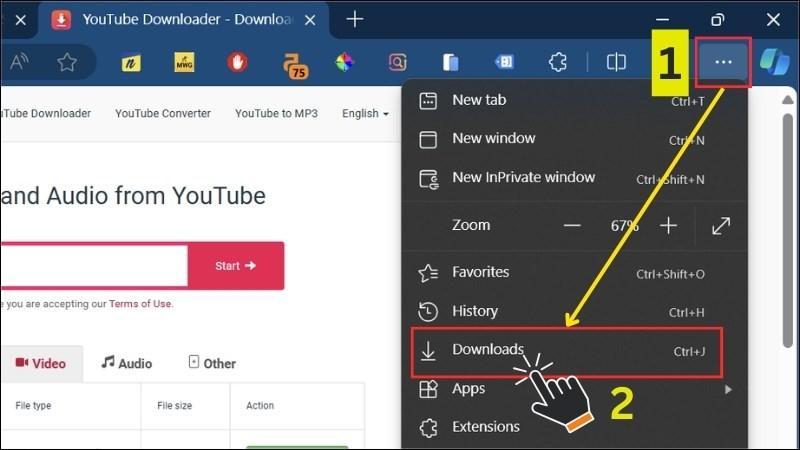 Để theo dõi video đang tải
Để theo dõi video đang tải
Bước 5: Mở thư mục chứa video hoặc phát trực tiếp từ danh sách tải xuống.
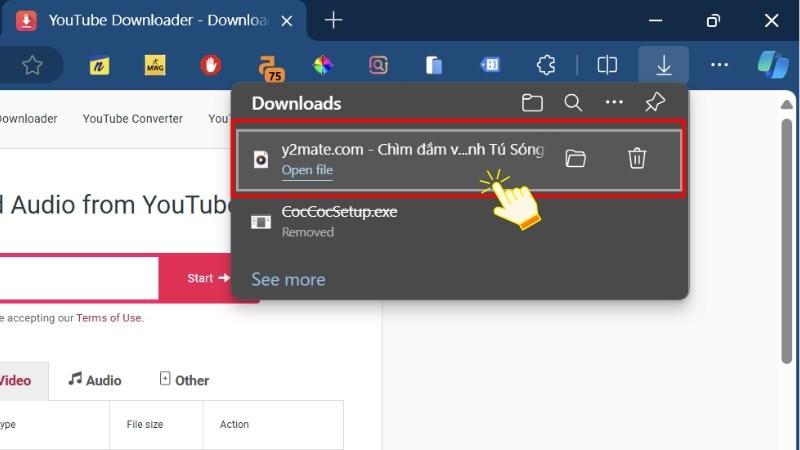 Mở video và xem nơi chứa video đã tải
Mở video và xem nơi chứa video đã tải
Tải Nhanh Gọn Với Savefrom.net
Bước 1: Sao chép đường dẫn video YouTube.
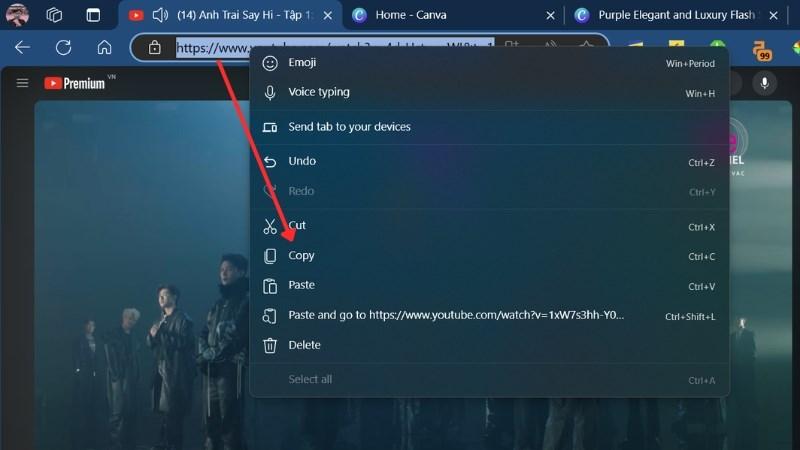 Copy link video YouTube
Copy link video YouTube
Bước 2: Truy cập savefrom.net > Dán đường dẫn vào khung URL > Nhấn Start.
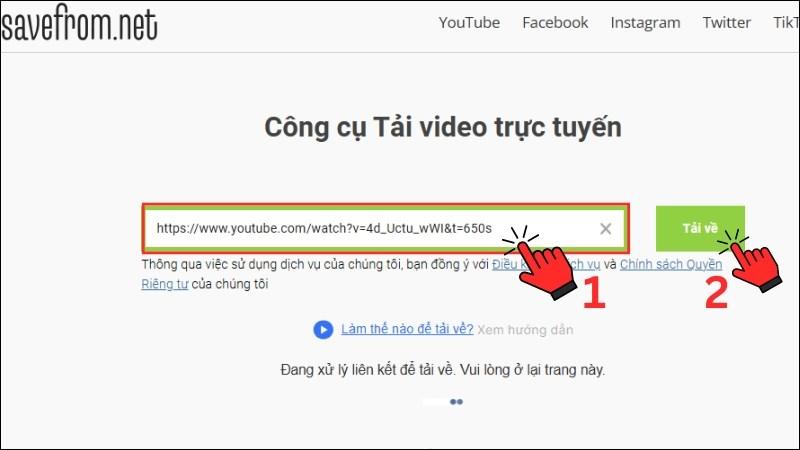 Dán link video vào khung URL trên Savefrom.net
Dán link video vào khung URL trên Savefrom.net
Bước 3: Chọn định dạng và chất lượng video > Nhấn Download.
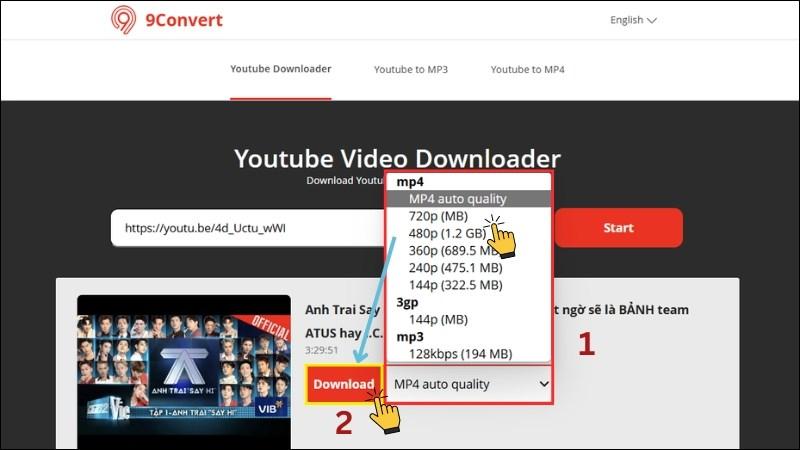 Chọn định dạng, dung lượng download video
Chọn định dạng, dung lượng download video
Bước 4: Video sẽ tự động tải về máy. Bạn có thể theo dõi quá trình tải xuống như hướng dẫn ở các cách trên.
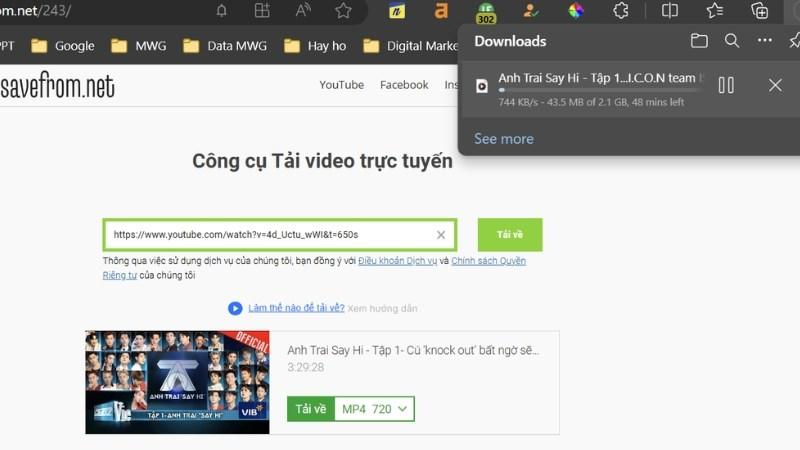 Chờ web xử lý và tự động tải về máy
Chờ web xử lý và tự động tải về máy
Tải Video Dễ Dàng Với 9convert.com
Bước 1: Sao chép đường dẫn video YouTube.
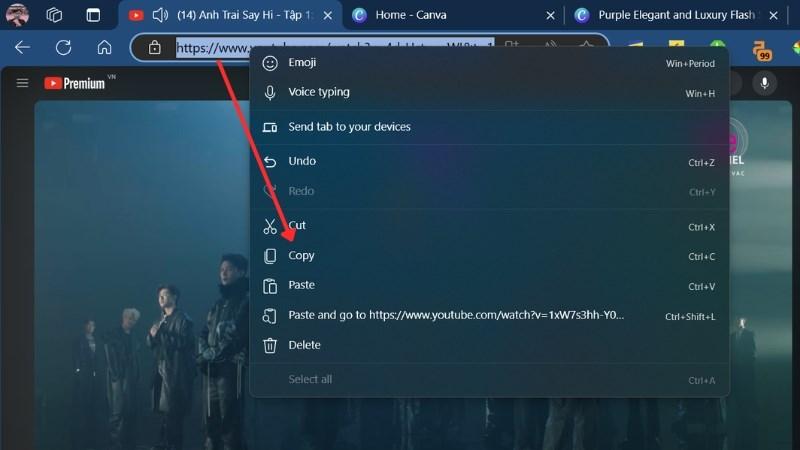 Copy link video YouTube
Copy link video YouTube
Bước 2: Truy cập 9convert.com > Dán đường dẫn vào khung URL > Nhấn Start.
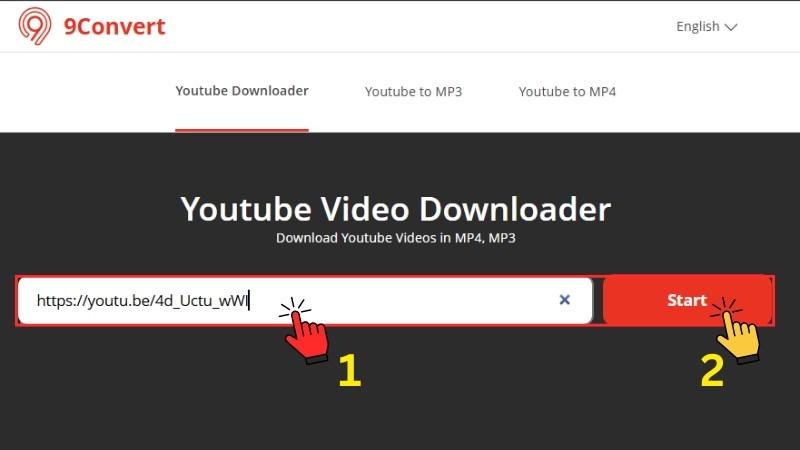 Dán link video vào khung URL trên 9convert.com
Dán link video vào khung URL trên 9convert.com
Bước 3: Chọn định dạng, chất lượng video > Nhấn Tải về.
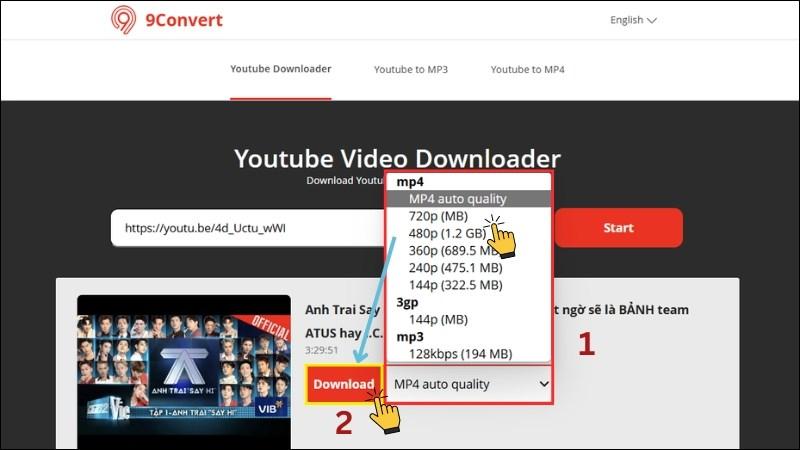 Chọn định dạng, dung lượng download video
Chọn định dạng, dung lượng download video
Bước 4: Nhấn Download trên hộp thoại hiện lên.
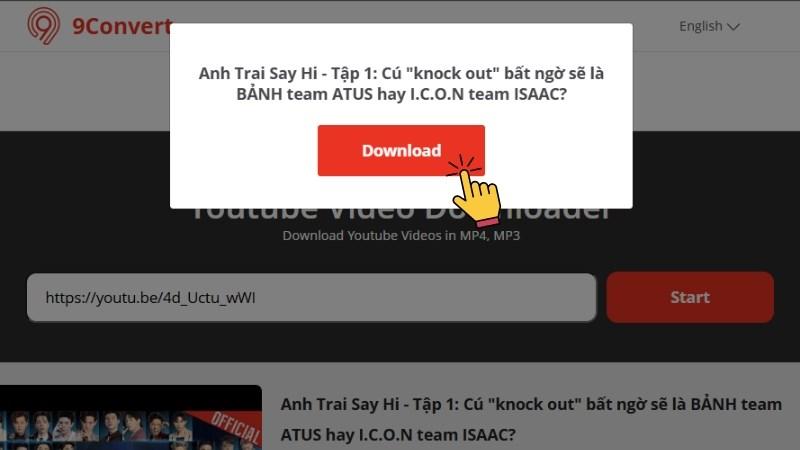 Chờ web xử lý đến khi hiện nút Download
Chờ web xử lý đến khi hiện nút Download
Bước 5: Chờ video chạy, sau đó nhấn vào biểu tượng 3 chấm dọc ở góc phải video.
 Chọn biểu tượng dấu ba chấm dọc góc phải dưới video
Chọn biểu tượng dấu ba chấm dọc góc phải dưới video
Bước 6: Chọn download để tải video về.
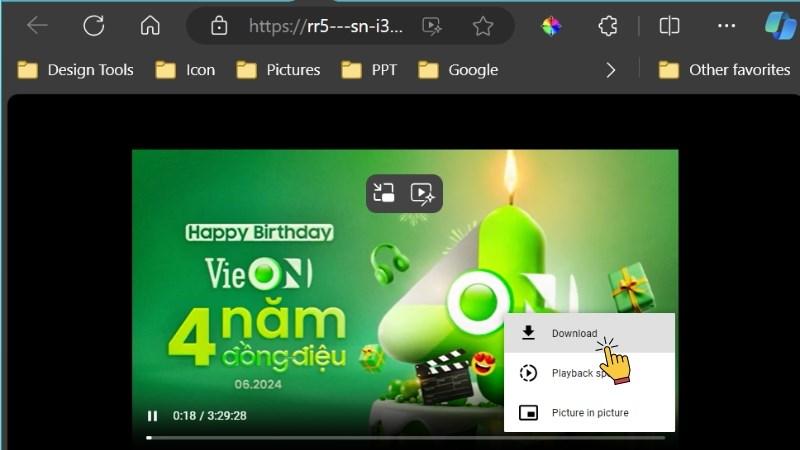 Tải video về máy tính
Tải video về máy tính
Bạn có thể theo dõi quá trình tải xuống như hướng dẫn ở các cách trên.
Cách Tải Video YouTube Về Điện Thoại Miễn Phí
Tải Video Trên Điện Thoại Android
Bước 1: Mở ứng dụng YouTube và tìm kiếm video muốn tải.
Bước 2: Chọn video > Nhấn nút Tải xuống.
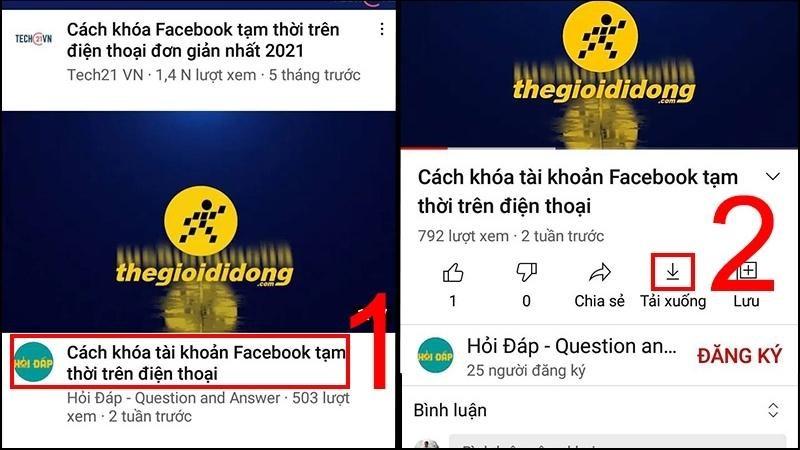 Tải video bạn muốn tải về
Tải video bạn muốn tải về
Bước 3: Xem lại video đã tải trong mục “Video tải xuống” trong Thư viện.
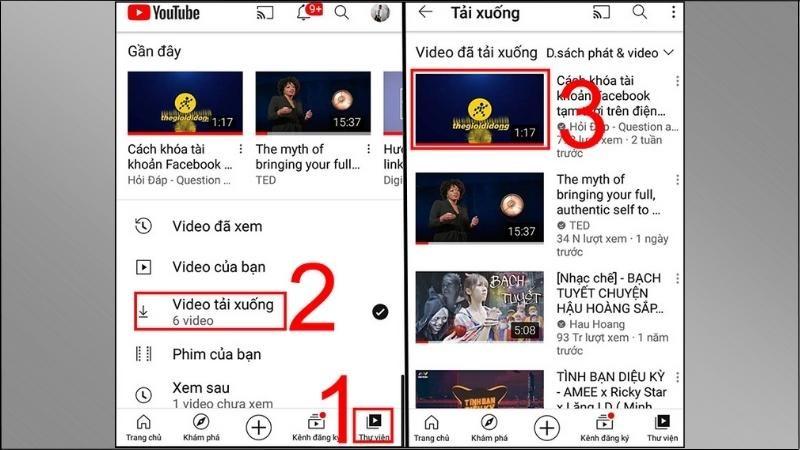 Vào Thư viện để xem danh sách video đã tải xuống
Vào Thư viện để xem danh sách video đã tải xuống
Tải Video Về iPhone
Bước 1: Mở ứng dụng YouTube, đăng nhập tài khoản Google > Tìm video và chọn Tải xuống.
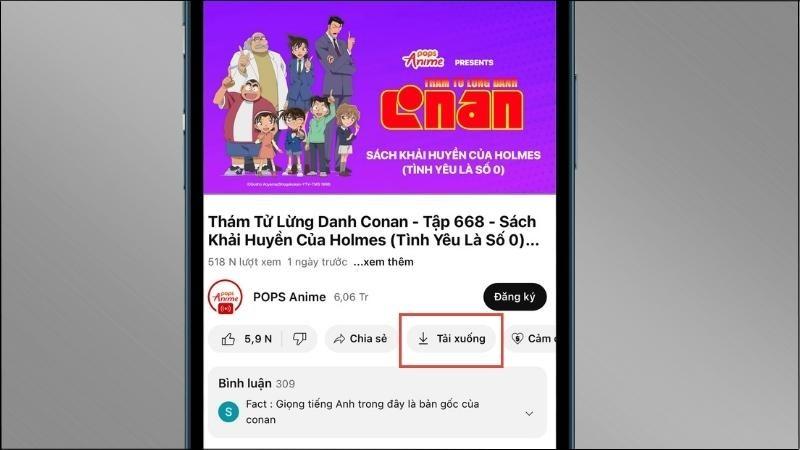 Chọn Tải xuống tại bên dưới video
Chọn Tải xuống tại bên dưới video
Bước 2: Chọn chất lượng video mong muốn > Nhấn Tải xuống.
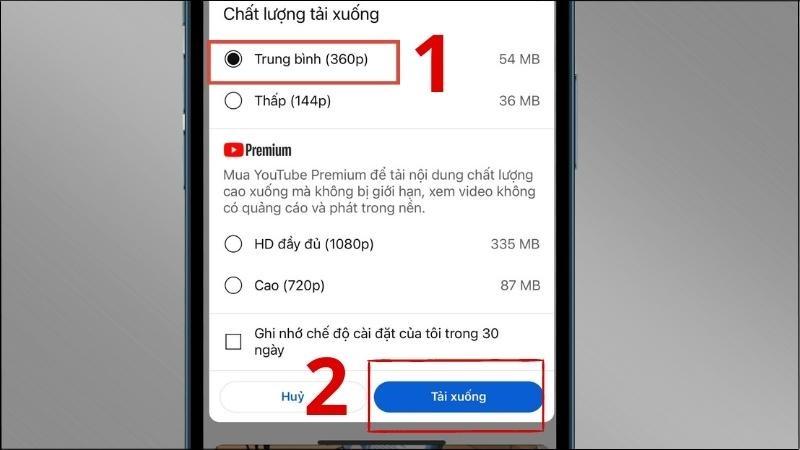 Chọn chất lượng tải như mong muốn > Chọn Tải xuống
Chọn chất lượng tải như mong muốn > Chọn Tải xuống
Bước 3: Mở video đã tải trong mục “Nội dung tải xuống” trong Thư viện.
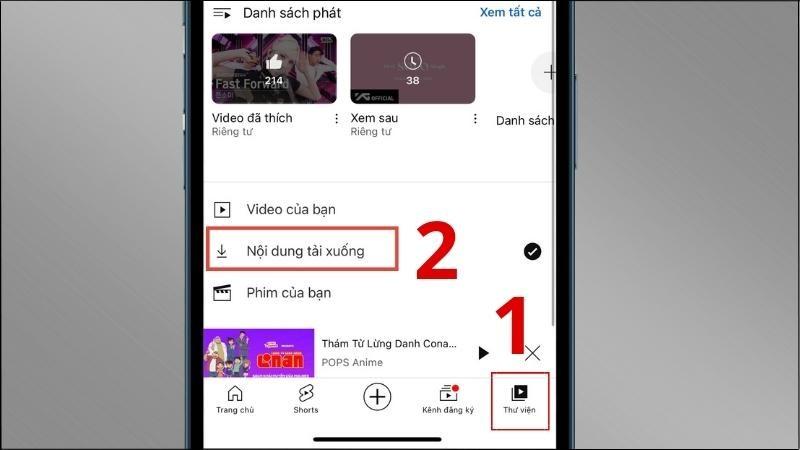 Vào Thư viện > Chọn Nội dung tải xuống
Vào Thư viện > Chọn Nội dung tải xuống
Tải Video Bằng Website Trên Điện Thoại
Tương tự như trên máy tính, bạn có thể sử dụng các website như y2mate.com, savefrom.com, 9convert.com trên trình duyệt web của điện thoại để tải video. Các bước thực hiện cũng hoàn toàn giống như trên máy tính.
Lưu Ý Khi Tải Video YouTube
Chất Lượng Video
- Bạn có thể lựa chọn chất lượng tải video: 360p, 480p, 720p, 1080p…
- Chất lượng 720p thường được ưu tiên vì cân bằng giữa độ nét và dung lượng.
- Một số công cụ có thể tính phí tải video chất lượng cao (trên 720p).
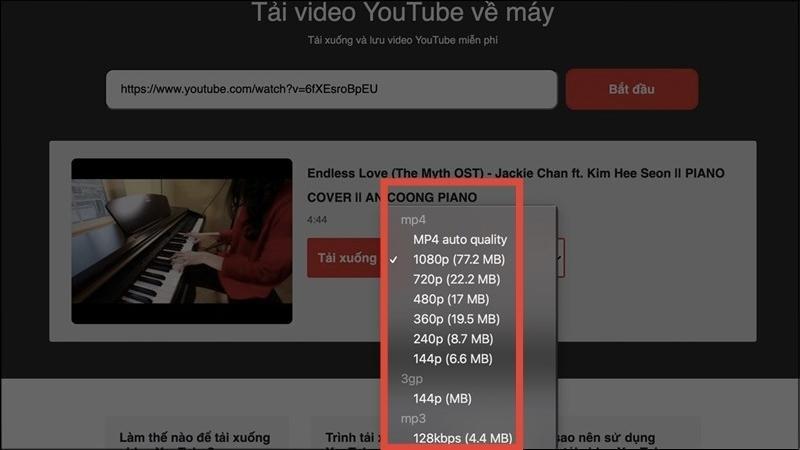 Chất lượng video YouTube khi tải về chiếm mức dung lượng khác nhau
Chất lượng video YouTube khi tải về chiếm mức dung lượng khác nhau
Những Điều Cần Lưu Ý
- Đảm bảo kết nối Wifi ổn định trong quá trình tải.
- Cân nhắc dung lượng thiết bị khi tải video.
- Thực hiện đúng các bước hướng dẫn để tránh lỗi.
 Bảo đảm đường truyền wifi hoạt động ổn định
Bảo đảm đường truyền wifi hoạt động ổn định
Lời Kết
Trên đây là những cách tải video YouTube về máy tính và điện thoại đơn giản, nhanh chóng nhất. Hy vọng bài viết từ XemTinGame.com đã cung cấp cho bạn những thông tin hữu ích.
Hãy chia sẻ trải nghiệm của bạn ở phần bình luận bên dưới nhé!